
Microsoft Teams で作成したチームは、時間の経過やプロジェクトの終了に伴い使用しなくなることがあります。そのような場合、 Microsoft Teams の管理者権限のあるユーザーは、不要になったチームを「アーカイブ」または「削除」することができます。
なお、アーカイブされたチームを再アクティブ化することはできますが、削除されたチームの復元には条件があります。本当に削除しても良いかどうかがわからない場合は、まずはチームをアーカイブし、チームが不要になったことを確認した後に削除することをお奨めします。

チームをアーカイブをする手順
- Microsoft Teams 管理センター( https://admin.teams.microsoft.com )に管理者ユーザーでアクセスします。
- チーム より チームを管理 を開きます。
- チーム を選択し [アーカイブ] をクリックします。
- チームの SharePoint サイトも読み取り専用にする場合は、チェック ボックスをオンにします。
- [アーカイブ] をクリックします。チームの状態が [アーカイブ済み] に変わります。
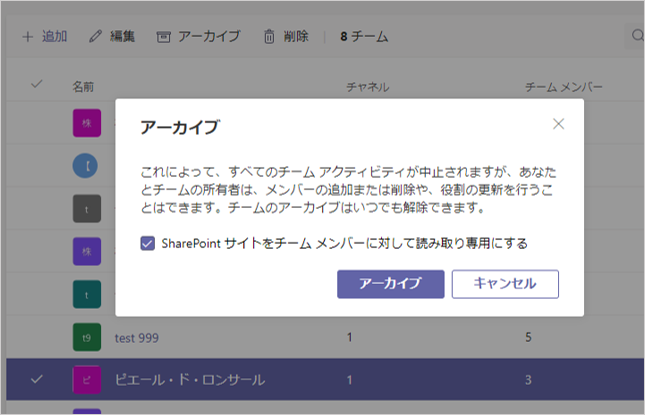
アーカイブのPOINT!
- チームをアーカイブすると、そのチームのすべてのアクティビティが停止します。
- チーム内のプライベート チャネルと、関連付けられたサイト コレクションもアーカイブされます。
- アーカイブ後もメンバー追加、削除および役割の更新は可能です。 標準およびプライベートのチャネル、ファイル、チャットなどの、そのチームのすべてのアクティビティを表示することも可能です
- アーカイブしたチームの再アクティブ化は、以下手順で行います。
(1) Microsoft Teams 管理センターのチーム より チームを管理 を開きます。
(2) チーム を選択し [アーカイブ解除] をクリックします。チームの状態が [アクティブ] に変わります。
チームを削除する手順
- Microsoft Teams 管理センター( https://admin.teams.microsoft.com )に管理者ユーザーでアクセスします。
- チーム より チームを管理 を開きます。
- チーム を選択し [削除] をクリックします。リストから チームが削除されます。
削除のPOINT!
- チームを削除すると、標準およびプライベートのチャネル および関連するサイト コレクション、ファイル、チャットでのチーム アクティビティも削除されます。
- 削除したチームの復元は以下手順で行います。
削除したチームを復元する手順
- Microsoft 365 管理センター( https://admin.microsoft.com )に管理者ユーザーでアクセスします。
- グループ より 削除済みのグループ を開きます。
- グループ を選択し [グループの復元] をクリックします。リストから チームが削除されます。
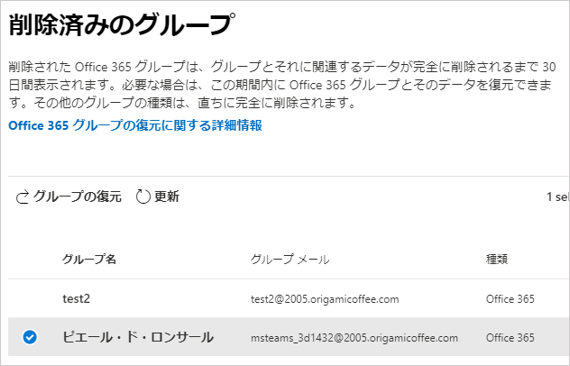
復元のPOINT!
- チームの Office 365 グループを復元すると、タブや 標準チャネル、プライベート チャネル、それらに関連付けられたサイト コレクションなどのチーム コンテンツが復元されます。
- チーム(Office 365 グループ)を削除した場合、既定では30日間保持されます。
- 30日後に Office 365 グループとそれに関連するコンテンツは完全に削除され、復元することはできなくなります。
トピックスについて
弊社、マネージド Microsoft Online サービスにご契約のお客様は当トピックスを先行してご覧いただくことが可能です。
サービスの詳細はこちらからご覧ください。
